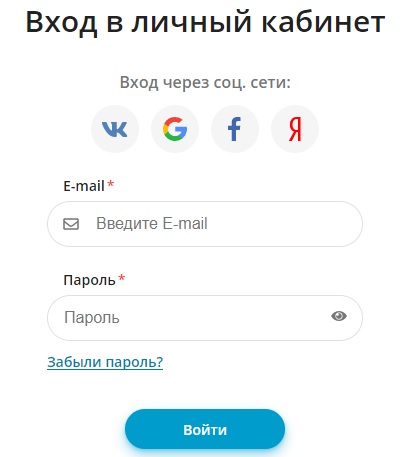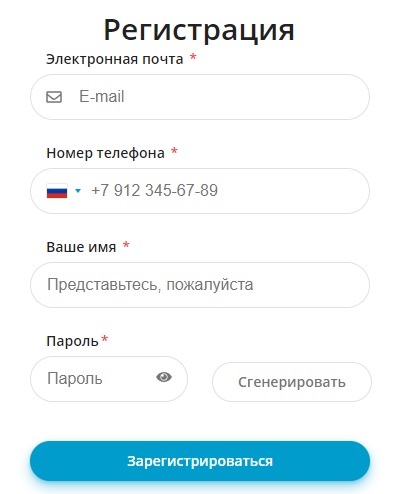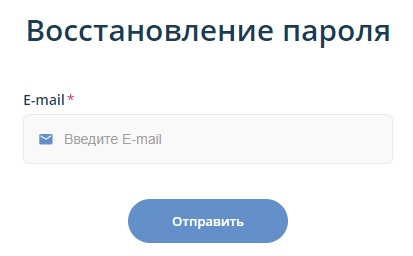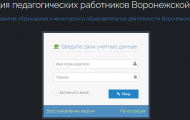Как создать личный кабинет на сайте Заочника
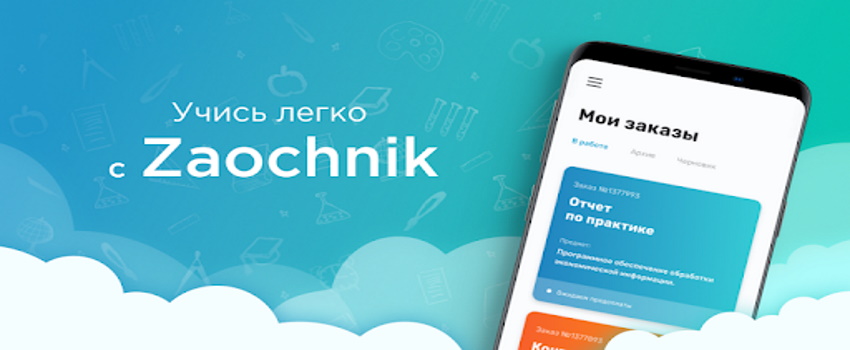
Заочник – сервис, который помогает студентам и ученикам писать различные работы для сдачи в свои ВУЗы. Здесь работает множество авторов и преподавателей, которые отлично разбираются в соответствующих темах, а также знакомы с многочисленными интернет-сервисами для проверки текстов.
Чтобы получить доступ к услугам на сервисе, необходимо сначала зарегистрироваться. После этого выполняется вход в личный кабинет Заочник.ком, и можно приступать к изучению и использованию предусмотренного функционала.
Содержание
Вход в личный кабинет
Чтобы войти в личный кабинет Заочника, необходимо действовать по инструкции:
- Зайти на главную страницу официального сайта по ссылке: https://zaochnik.com/.
- Нажать кнопку «Вход», расположенную в правом верхнем углу.
- Выполняется переход на https://zaochnik1.com/client_v2/roistat.
- Указать адрес электронной почты и пароль.
- Нажать «Войти».
Внимание: также предлагается авторизоваться через учетные записи в различных социальных сетях и виртуальных сервисах. Если они имеются, и не нужно хранить в секрете определенную персональную информацию с них (сведения копируются в профиль), то вполне можно через них ускорить процесс.
Рассмотренная инструкция подходит только для клиентов сервиса. Если авторизуется автор, тогда ему нужно перейти на https://zaochnik1.com/author_v2/, указать e-mail и пароль, после чего авторизоваться в ЛК.
Регистрация личного кабинета
Чтобы зарегистрировать личный кабинет на сервисе Заочник, нужно руководствоваться следующей инструкцией:
- Зайти на главную страницу официального сайта и перейти в раздел для авторизации.
- Под формой нажать на «Регистрация».
- Выполняется переход на https://zaochnik1.com/client_v2/registration, где заполняется небольшая регистрационная анкета.
- Указывают номер телефона, адрес электронной почты, имя, а также придумывают пароль.
- Нажать «Зарегистрироваться».
- Подтвердить номер телефона и e-mail.
- Завершить процедуру регистрации учетной записи.
Поскольку контактные данные клиентов будут использоваться в процессе создания учетной записи и в случае восстановления пароля, если таковой был утерян, нужно указывать только действующие достоверные номера и e-mail-ы.
Внимание: если регистрируется автор различных студенческих работ, тогда ему нужно перейти на https://zaochnik1.com/author_v2/registration, где по той же схеме заполняется регистрационная анкета. Ему тоже потребуется подтверждать контактную информацию, а также указывать в профиле свое образование и заполнять портфолио.
Восстановление пароля
Чтобы восстановить доступ к личному кабинету клиента, необходимо перейти на https://zaochnik1.com/client_v2/restore, где в единственное поле вводится адрес электронной почты. Далее на него отправляется письмо со ссылкой для сброса старого пароля. Затем задается новая секретная комбинация символов, после чего можно переходить к авторизации стандартным способом.
Если доступ нужно восстановить автору, тогда он переходит на https://zaochnik1.com/author_v2/restore и действует по той же инструкции.
Функционал
Функциональные возможности личного кабинета Заочника напрямую зависят от того, в качестве какого пользователя авторизуется человек: клиента или автора. Клиенты могут заказывать работы на любые темы.
Клиенту сначала нужно подать заявку на выполнение работы, максимально подробно ее описывая. Далее менеджер, который работает с конкретным студентом, просматривает специалистов, способных быстро и качественно справиться с поставленными задачами. После этого согласуются детали и оплачивается 25% всей работы. Потом специалист начинает писать работу, и когда закончит ее, выплачивается остаток суммы, затем она передается заказчику.
Помимо работы здесь можно заказать и помощь на сессии. Все работы гарантированно качественные, это подтверждается условиями пользовательского соглашения.
Что касается авторов, то здесь они могут зарабатывать собственными знаниями. Они пишут различные работы в соответствии со своей профессией или областью знаний, после чего получают за это деньги. Заработок ограничивается только временными возможностями авторов, но по факту он не имеет ограничений.
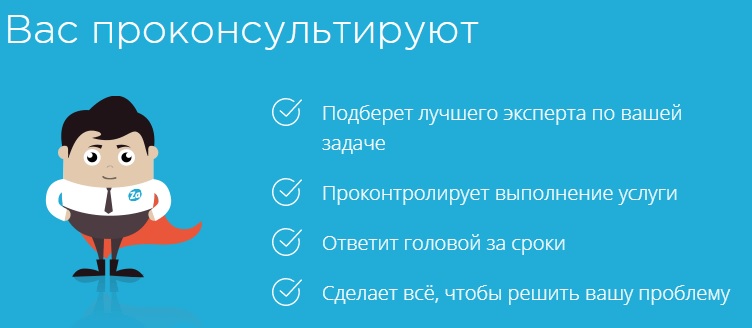
Мобильное приложение
Скачать официальное мобильное приложение можно по ссылке: play.google.com.
Контактные данные
Связаться с консультантами, менеджерами или операторами технической поддержкой Заочника можно несколькими способами:
- По номеру: 8-800-333-85-44.
- Через официальные группы в социальных сетях.
- Через клиентскую поддержку в мессенджерах – на сайте присутствуют активные кнопки.
Более подробная контактная информация предлагается в разделе https://zaochnik.com/contacts/.
- Как зарегистрироваться в ЛК СТД59 - 09.12.2021
- Как создать личный кабинет Софтвидео - 09.12.2021
- Как создать личный кабинет SOTA TMK2U - 09.12.2021